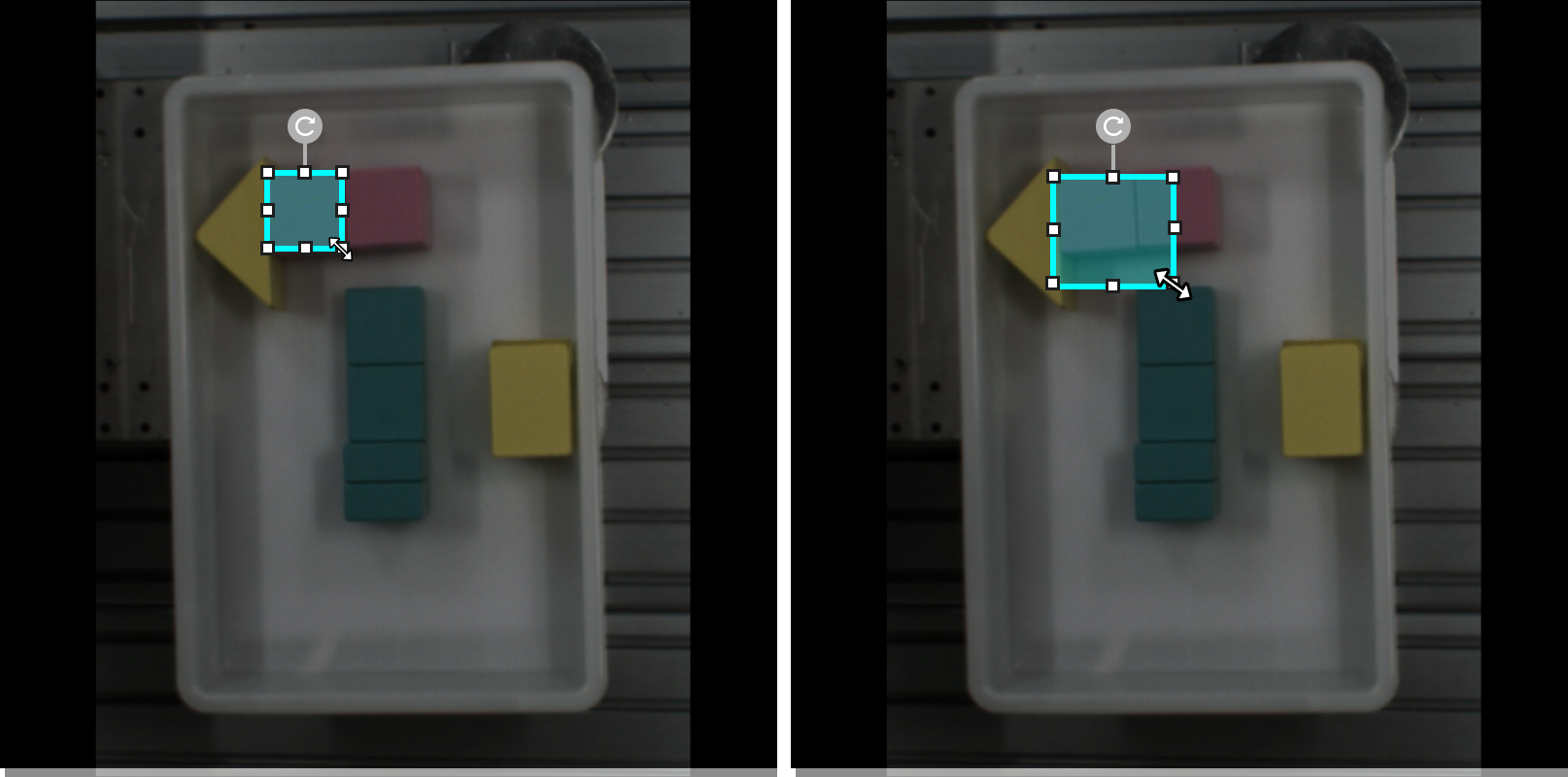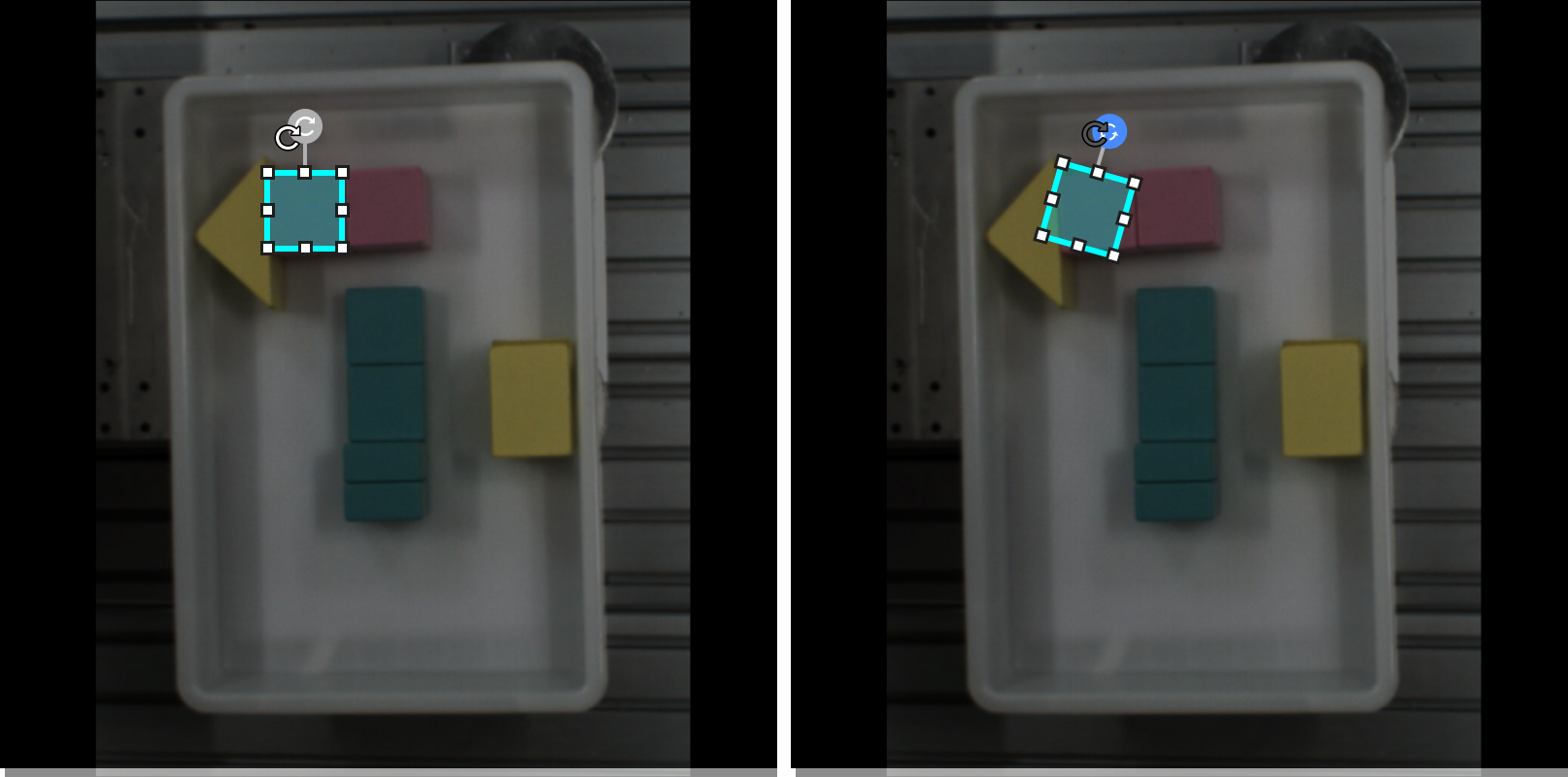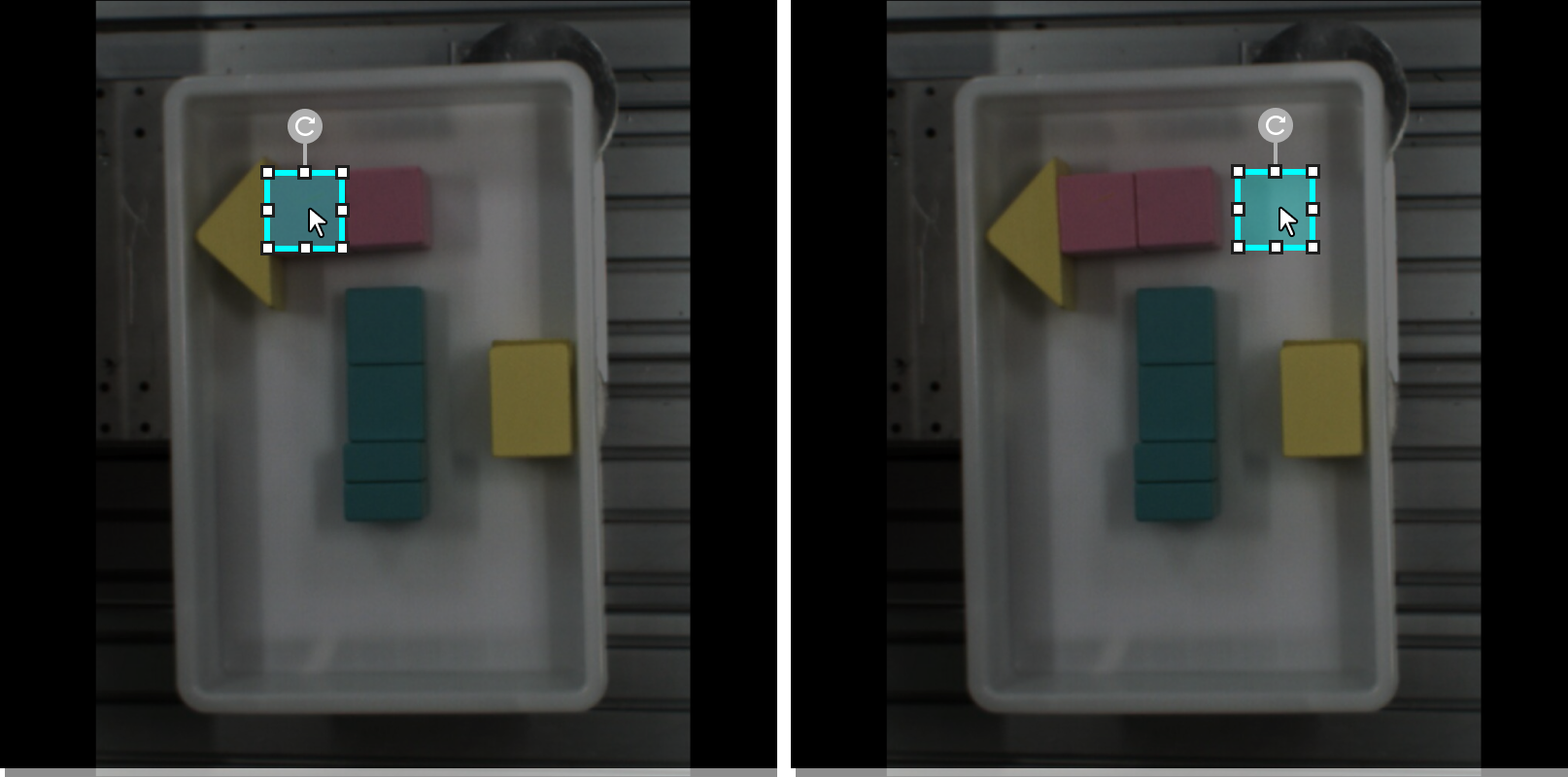ラベル付けツール
画像の対象にラベルを付けます。これによってディープラーニングに必要な情報を指定します。
ソフトウェアには複数のラベル付けツールが組み込まれています。現場のニーズに応じて使用してください。
| ラベル付けツールを使用する前に、プロジェクトのニーズに応じてラベルを作成してください。 |
ポリゴンツール
アンカーポイントを指定することでポリゴンを描画します。形状が複雑な対象物に適しています。
-
 をクリックします(ショートカット:P)。
をクリックします(ショートカット:P)。 -
ラベル付け画面でマウスの左りボタンをクリックしてアンカーポイントを指定します。ポリゴンの描画が完了したあと右クリックして終了します。(少なく 3つのアンカーポイントが必要です。)
-
複数のタイプのラベルを作成した場合、各タイプに異なる色を付けます。
ラベル付けが完了した後、選択ツールを使用してラベルを選択して調整することが可能です。以下のように操作します。
-
左ボタンをクリックしてアンカーポイントを追加します。
-
アンカーポイントを右ボタンをクリックして削除します。
-
左ボタンを押したままアンカーポイントをドラッグしてラベルの形状を変更します。
楕円形ツール
アンカーポイントを指定して楕円形を描きます。楕円形の対象物に適しています。
-
 を右クリックしてから
を右クリックしてから  をクリックします(ショートカット:L)。
をクリックします(ショートカット:L)。 -
ラベル付け画面でマウスの左りボタンをクリックしてアンカーポイントを指定します。楕円形を描くには少なくとも 5つのアンカーポイントを指定する必要があります。
-
複数のタイプのラベルを作成した場合、各タイプに異なる色を付けます。
ラベル付け完了後、選択ツールを使用してラベルを選択して左ボタンを押したままアンカーポイントをドラッグするとラベルの形状を変更します。
長方形ツール
ドラッグすることで長方形のラベルを作成できます。長方形の対象物に適しています。
-
 を右クリックしてから
を右クリックしてから  をクリックします(ショートカット:R)。
をクリックします(ショートカット:R)。 -
マウスの左ボタンを押したままドラッグし、手を放すと長方形の描画が完了します。
-
複数のタイプのラベルを作成した場合、各タイプに異なる色を付けます。
スマートラベル付けツール
画像の特徴を自動的に選択できます。
画像には色が異なるばら積みの対象物がある場合に、スマートラベル付けツールを使用してラベルを自動的に追加できます。
-
 をクリックします(ショートカット:M)。
をクリックします(ショートカット:M)。 -
ラベル付け画面でカーソルを特徴に合わせてからクリックします。
-
特徴の漏れがあれば、漏れ部分をまたクリックして追加します。
-
不要な部分を入れた場合に右クリックしてこの部分の選択をキャンセルします。
-
-
左上の適用をクリックしてラベル付けを完了します。
輪郭をより精確にラベル付けしたい場合、「選択ツール」を使用して以下のように調整します:
-
「選択ツール」をクリックし、調整したいラベルを選択します。
-
これから輪郭を調整します。三つの方法があり、実際に応じて使用してください。できるだけラベル付け領域の輪郭が対象物の輪郭が重なるようにします。
-
輪郭線の一部分を変えます。修正したい部分のアンカーポイントにカーソルを合わせ、カーソルが
 になったら左ボタンを押してドラッグします。するとアンカーポイントが移動し、輪郭線も変わります。
になったら左ボタンを押してドラッグします。するとアンカーポイントが移動し、輪郭線も変わります。 -
アンカーポイントを削除します。カーソルを削除したいアンカーポイントに合わせ、カーソルが
 になったら右クリックして削除します。
になったら右クリックして削除します。 -
アンカーポイントを追加します。輪郭線にカーソルを合わせ、カーソルが
 になったら左クリックして追加します。
になったら左クリックして追加します。
-
|
画像に対象物の色が異なり、かつ輪郭がはっきりしている場合に、複数の対象物にラベルをつけた後に適用をクリックしてください。対象物同士が密集している場合に一回に 1つの対象物にラベルを付けてください。 |
テンプレートツール
付けたラベルをテンプレートとして使用します。テンプレートを使用して輪郭/形状が同じ対象物を速やかにラベル付けすることができます。
これは、画像に同じカテゴリーの複数の対象物があり、かつ整列して並んでいるシーンに適しており、ラベル付けの効率向上に役立ちます。
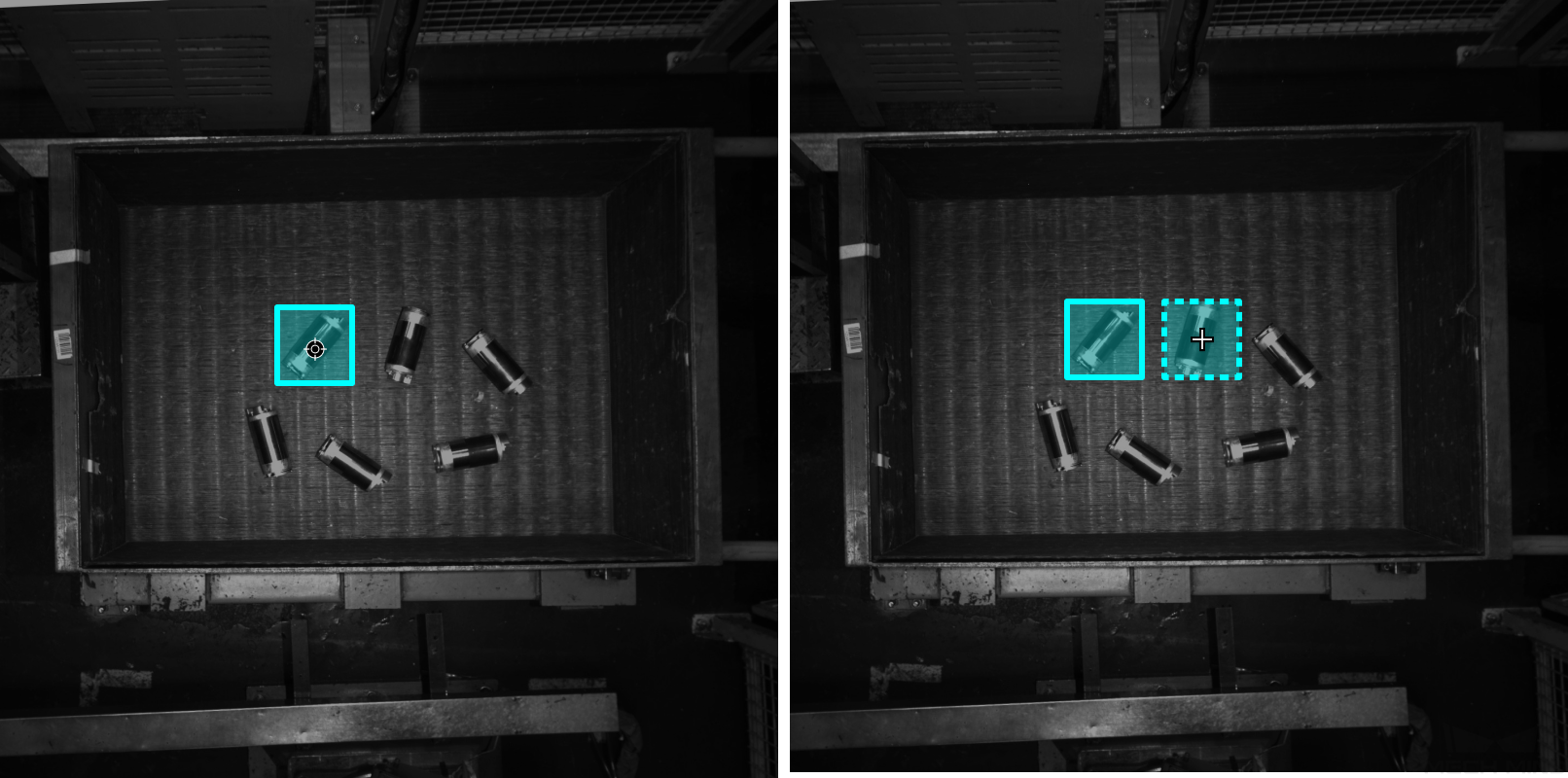
-
 をクリックします(ショートカット:C)。
をクリックします(ショートカット:C)。 -
テンプレートとするラベルを選択します。
-
テンプレートを対象部に移動して角度を調整してからクリックします。
-
大まかに調整:Shift を押したままマウスホイールを回転させます。
-
精確に調整:「回転角度」パラメータを調整します。
-
| ラベル付けの過程で Ctrl を押しながら対象ラベルをクリックしてテンプレートを変えるをクリックするとテンプレートを変えます。 |
ROI ツール
ROI ツールを使用することで処理する画像の部分を選択します。
これは不要な背景による干渉を削減するためです。
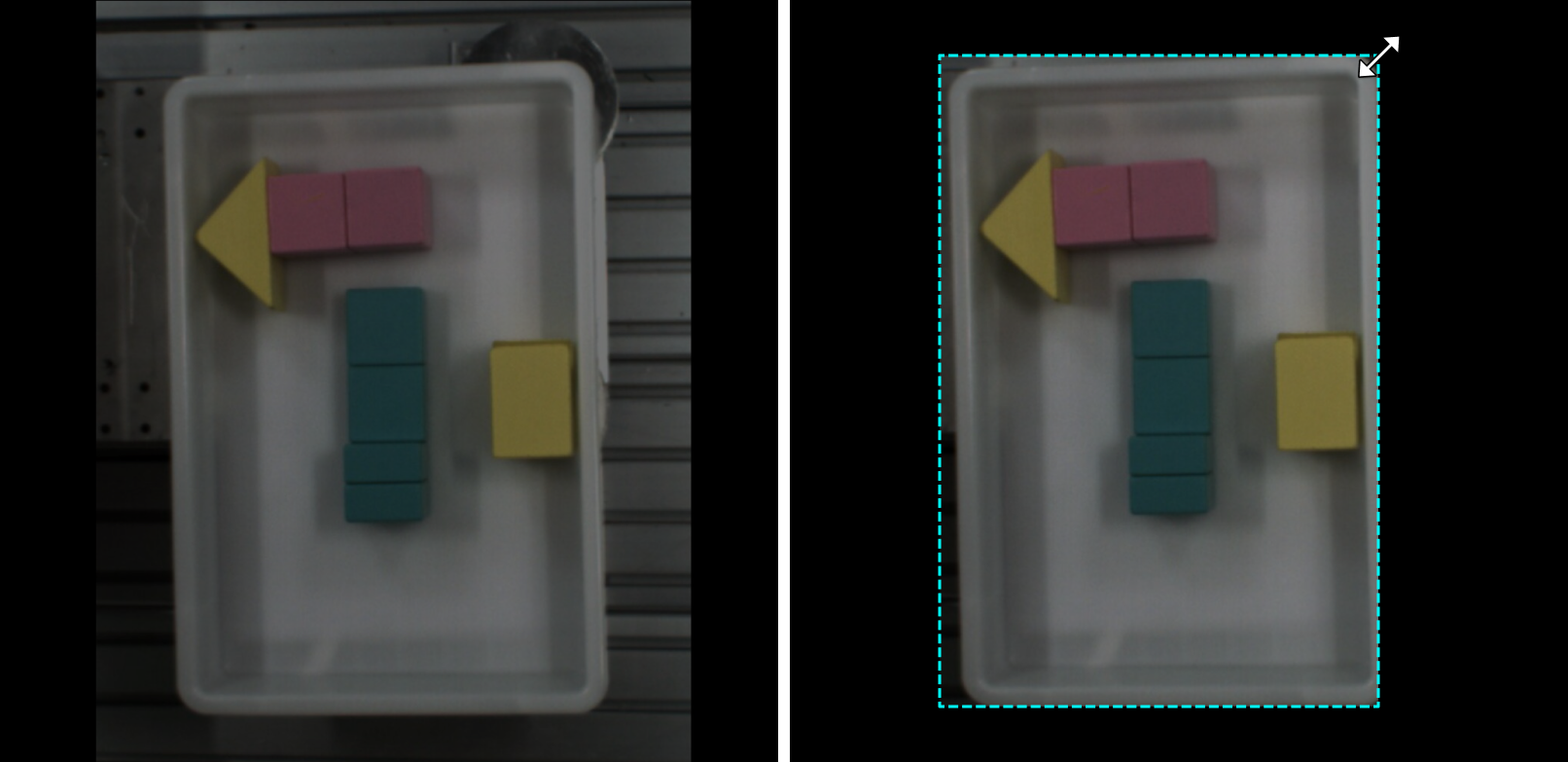
-
 をクリックします(ショートカット:O)。
をクリックします(ショートカット:O)。 -
ラベル付け画面で ROI を調整します。
-
左上の適用をクリックします。